w7系统注册表无法写入怎么办 w7电脑注册表写入错误怎么解决
更新时间:2023-06-07 10:08:14作者:yang
w7系统注册表无法写入怎么办,在使用Windows 7系统时,常常会遇到注册表写入错误的情况,这不仅会影响计算机的性能,还会导致一些应用程序无法正常运行,而在这种情况下,我们该如何解决呢?首先我们需要了解什么是注册表和其所扮演的角色。注册表是一个存储系统配置信息的数据库,它包含操作系统及软件的设置信息。当我们修改注册表时,就相当于修改了系统的核心配置信息。因此当出现无法写入注册表的错误时,我们需要知道如何正确维护注册表,以及如何解决相关问题。接下来我们将从多个角度来探讨解决此类问题的有效方法。
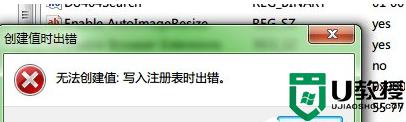
方法如下:(一键usb启动盘制作装w7系统)
1、定位到弹出错误提示的注册表路径,懒蛇这里打开的是HKEY_CURRENT_USERSoftwareMicrosoftInternet ExplorerMain。
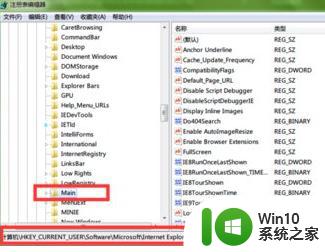
2、在main键值上点击鼠标右键,弹出的右键菜单选中权限。
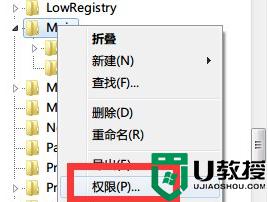
3、弹出窗口中,勾选完全控制权限,并点击高级按钮,勾选“包括可从该对象的父项继承权限”和“使用可从此对象继承的权限替换所有子对象权限”
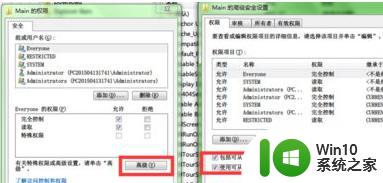
4、点击确定,保存设置。

5、此时新建键值,顺利新建成功。
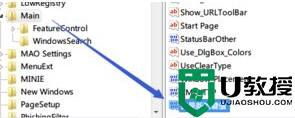
以上是解决w7系统注册表无法写入的全部步骤,如果还有不清楚的用户,可以参考小编的步骤进行操作,希望对大家有所帮助,祝您一切顺利。
w7系统注册表无法写入怎么办 w7电脑注册表写入错误怎么解决相关教程
- win7写入注册表出错的解决方法 win7写入注册表失败怎么处理
- win7注册表无法打开的方法 win7注册表无法打开怎么办
- win7注册表打不开怎么办 win7注册表编辑器无法打开怎么办
- win7系统注册表打不开提示被禁用怎么办 Win7系统注册表被禁用无法打开怎么解决
- 由于系统注册表文件丢失或损坏win7因此无法加载如何解决 win7系统注册表文件丢失怎么办
- Win7系统注册表的备份方法 Win7系统注册表备份步骤
- win7提示注册表损坏无法引导启动如何处理 win7系统注册表损坏无法启动怎么回事
- Windows7注册表损坏怎么修复 如何使用命令行修复Win7注册表
- w7电脑提示内存读写错误的解决方法 w7电脑内存读写错误怎么办
- win7注册表编辑器怎么打开 win7注册表位置在哪里
- 解决win7系统注册表空间不足的几种方法 win7系统注册表清理方法
- win7系统隐藏文件不能显示怎么修改注册表 如何修改Win7系统注册表显示隐藏文件
- window7电脑开机stop:c000021a{fata systemerror}蓝屏修复方法 Windows7电脑开机蓝屏stop c000021a错误修复方法
- win7访问共享文件夹记不住凭据如何解决 Windows 7 记住网络共享文件夹凭据设置方法
- win7重启提示Press Ctrl+Alt+Del to restart怎么办 Win7重启提示按下Ctrl Alt Del无法进入系统怎么办
- 笔记本win7无线适配器或访问点有问题解决方法 笔记本win7无线适配器无法连接网络解决方法
win7系统教程推荐
- 1 win7访问共享文件夹记不住凭据如何解决 Windows 7 记住网络共享文件夹凭据设置方法
- 2 笔记本win7无线适配器或访问点有问题解决方法 笔记本win7无线适配器无法连接网络解决方法
- 3 win7系统怎么取消开机密码?win7开机密码怎么取消 win7系统如何取消开机密码
- 4 win7 32位系统快速清理开始菜单中的程序使用记录的方法 如何清理win7 32位系统开始菜单中的程序使用记录
- 5 win7自动修复无法修复你的电脑的具体处理方法 win7自动修复无法修复的原因和解决方法
- 6 电脑显示屏不亮但是主机已开机win7如何修复 电脑显示屏黑屏但主机已开机怎么办win7
- 7 win7系统新建卷提示无法在此分配空间中创建新建卷如何修复 win7系统新建卷无法分配空间如何解决
- 8 一个意外的错误使你无法复制该文件win7的解决方案 win7文件复制失败怎么办
- 9 win7系统连接蓝牙耳机没声音怎么修复 win7系统连接蓝牙耳机无声音问题解决方法
- 10 win7系统键盘wasd和方向键调换了怎么办 win7系统键盘wasd和方向键调换后无法恢复
win7系统推荐
- 1 风林火山ghost win7 64位标准精简版v2023.12
- 2 电脑公司ghost win7 64位纯净免激活版v2023.12
- 3 电脑公司ghost win7 sp1 32位中文旗舰版下载v2023.12
- 4 电脑公司ghost windows7 sp1 64位官方专业版下载v2023.12
- 5 电脑公司win7免激活旗舰版64位v2023.12
- 6 系统之家ghost win7 32位稳定精简版v2023.12
- 7 技术员联盟ghost win7 sp1 64位纯净专业版v2023.12
- 8 绿茶ghost win7 64位快速完整版v2023.12
- 9 番茄花园ghost win7 sp1 32位旗舰装机版v2023.12
- 10 萝卜家园ghost win7 64位精简最终版v2023.12